Flash briefing er en Alexa-færdighed, der er indbygget i Amazons smarthøjttalere. Du kan tilpasse din Alexa flash briefing for at få personlige nyhedshistorier, vejrrapporter og opdateringer fra dine yndlingswebsteder.
Instruktionerne i denne artikel gælder for alle Alexa-aktiverede højttalere, inklusive Amazon Echo, Echo Show og Echo Dot.
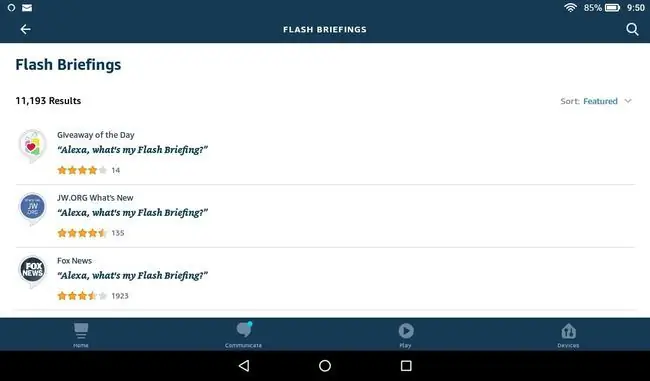
Hvad er en personlig Alexa Flash Briefing?
Når du konfigurerer din Amazon Echo-enhed, bruger Alexa de oplysninger, du giver, til at skræddersy sine svar til din placering. Når du siger "Alexa, afspil min flashbriefing", vil Amazons virtuelle assistent give en detaljeret lokal vejrrapport for dagen, før du afspiller standardnyhedsfeedet for din region. For eksempel er standarden i USA NPR, mens standarden i U. K. er BBC.
Du kan udvide din flashbriefing ved at tilføje flere feeds. De fleste store og lokale nyhedsmedier har deres egne Alexa flash briefing feeds, ligesom websteder som EPSN.com. Der er tusindvis af flash briefing-feeds, og ikke alle af dem er nyheder og vejrrelaterede. Du finder feeds, der giver daglige moderåd, ordforråd og guidede meditationer.
Ud over lydfeeds er der også tekstfeeds, som Alexa kan læse for dig, og videofeeds til Alexa-enheder med en skærm. Under din briefing kan du sige "Alexa, næste" og "Alexa, gå tilbage" for at springe frem eller afspille det forrige feed igen.
Amazon Alexa Developers-webstedet har instruktioner til at oprette feeds, som andre brugere kan føje til deres Alexa flash briefing.
Sådan tilpasser du Alexa Flash Briefings
Du kan redigere din flashbriefing og tilføje flere feeds ved hjælp af Alexa-appen til Android-, iOS- og Fire OS-enheder:
-
Åbn Alexa-appen, og tryk på Mere > Indstillinger.

Image -
Rul ned til Alexa Preferences, og vælg News, og tryk derefter på Flash Briefing.

Image -
Tryk på Tilføj indhold. Rul gennem valgmulighederne, tryk på et feed, du vil tilføje, og tryk derefter på Enable to Use.

Image Du kan også søge efter feeds og sortere efter relevans, kundebedømmelse eller tilføjet dato.
-
Tryk Indstillinger. Tilpas feedets indstillinger efter din smag, og tryk derefter på Manage Flash Briefings for at vende tilbage til Alexa-appens indstillinger.

Image -
Dine feeds afspilles i den angivne rækkefølge. Tryk på skiftekontakten ud for hvert feed for at aktivere eller deaktivere det. For at ændre rækkefølgen af dine feeds skal du trykke på Rediger i øverste højre hjørne.

Image
Sådan tilføjer du Alexa News Flash Briefings
Hvis du kun er interesseret i nyheder, kan du tilføje flashbriefinger fra Alexa-færdighedsmenuen:
-
Åbn Alexa-appen, og tryk på Mere > Færdigheder og spil.

Image -
Tryk på fanen Categories, og vælg derefter News.

Image -
Du vil se en liste over de mest populære nyhedsfærdigheder. Tryk på Se mere for at se alle de tilgængelige muligheder. Tryk på den nyhedsflashbriefing, du vil aktivere, og tryk derefter på Enable to Use.

Image
Sådan ændrer du din vejrflashbriefing
Alexas vejrrapporter er baseret på den adresse, der er knyttet til din Echo-enhed. Sådan ændrer du dine vejrplaceringsindstillinger:
-
Åbn Alexa-appen, og tryk på Devices, og vælg derefter Echo & Alexa.

Image -
Vælg din Echo-enhed.

Image -
Tryk på Enhedsplacering for at indstille placeringen af din smarthøjttaler.

Image Hvis du bare vil have en hurtig vejrrapport uden at afspille hele din flashbriefing, så sig "Alexa, hvordan er vejret?"






